
文章图片

文章图片
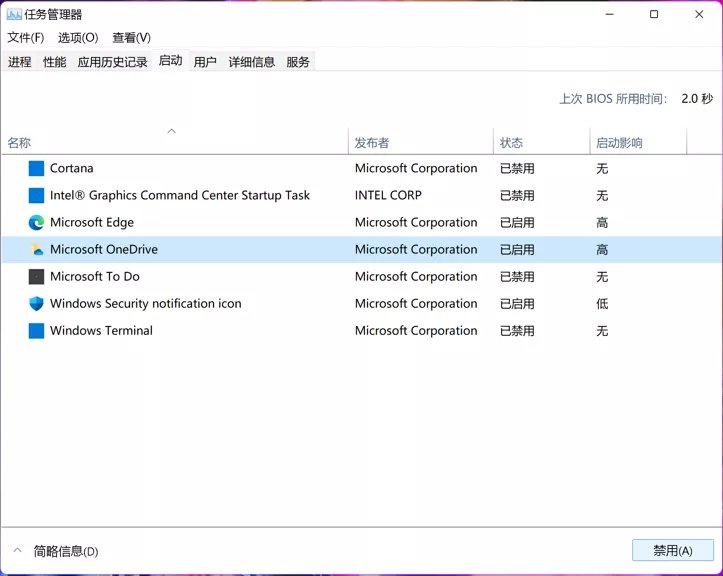
文章图片

文章图片

文章图片

文章图片
距离10月份WIN11正式版系统推送 , 已经快3个月了 。
很多人在更新完系统后 , 总觉得速度变慢了 。
不管是不是心理作用 , 让我们来 优化系统 , 解决心病叭~
* 设置方法以WIN11为例 , WIN10的设置路径和界面可能有所差异哦~
1、更新系统及杀毒软件
Windows Update和杀毒软件会在系统后台自动更新 , 可能会导致磁盘占用100% , 此时电脑就会变得很卡 。
我们可以手动更新Windows系统和杀毒软件 , 避免在使用时变卡 。
更新系统
右击开始菜单 , 点击【设置】【Windows更新】【检查更新】【立即下载】 。
更新杀毒软件
以华硕预装的McAfee迈克菲软件为例 , 点开桌面右下角的小箭头 , 右击McAfee图标 , 选择【检查更新】 , 并在完成后重启 。
【杀毒软件|升级WIN11后必做的优化,解决卡顿问题】
2、优化开机速度
电脑开机速度慢 , 很多时候是因为开机启动项太多 。 禁用不必要的开机启动项 , 可以加快开机速度 。
操作步骤
同时按住键盘上的【Ctrl】+【Alt】+【Delete】组合快捷键 , 选择【任务管理器】 。
点击【启动】 , 就会显示出所有开机启动项 , 右侧还会提示各启动项对系统的“启动影响” 。
根据自己的需求点击不需要开机启动的项目 , 再点击右下角的【禁用】即可 。
3、更改电源选项
选择高性能的电源计划、笔记本电脑连接适配器使用 , 可以让电脑发挥更好的性能 。
操作步骤
右击开始菜单 , 点击【设置】 , 在左上角“查找设置”搜索【电源计划】 , 点击【选择电源计划】 , 并选择合适的电源计划(比如【高性能】或【High Performance】计划) 。
更改风扇模式
华硕部分笔记本的电源选项中没有【高性能】计划 , 可以通过更改风扇模式来调节使用模式 。
风扇模式通常可以通过【FN】+【F】组合键调节(Gaming机型为【FN】+【F5】) 。
或者进入华硕自带应用中手动调节:
MyASUS
适用于大部分机型 。
依次进入【自定义】【电源和性能】【华硕智能性能技术】 。
Armoury Crate
适用于Gaming机型 。
直接在【首页】选择模式(可选模式视机型而异) 。
ProArt Creator Hub
适用于ProArt机型及灵耀Pro笔记本 。
直接在首页【仪表板】选择模式(可选模式视机型而异) 。
4、调整外观和性能
右击开始菜单 , 点击【设置】 , 在左上角“查找设置”搜索【性能】 , 点击【调整Windows的外观和性能】【调整为最佳性能】 。
再也不用害怕更新后变卡顿啦!冲鸭!
- 小米科技|家电升级计划:幸福感+N,盘点近期入手的家电好物
- MIUI|超多阉割!升级MIUI 13后,这些功能彻底没了
- 华硕|华硕天选air 2022款开启预约!首发仅7499起,三大升级不可错过!
- iOS|所有用户赶快升级!苹果发布iOS15.3.1更新:修复重大Bug
- 主板|实战测试,12600K+B660在WIN10和WIN11下性能差距多大?
- |全新OriginOS Ocean操作方式优化升级,原子组件让出行更省心
- iOS|iOS15.3.1正式版值不值得更新?果粉连夜升级,称不是刷版本号
- 华为鸿蒙系统|华为公司推出新规,多款鸿蒙手机皆可升级,友商小算盘无奈落空
- Windows|Win自带杀软再升级:绕过权限将更困难
- 华为|华为内存扩容升级服务上新:这价格你能接受吗?
